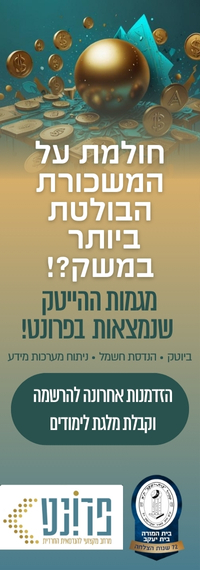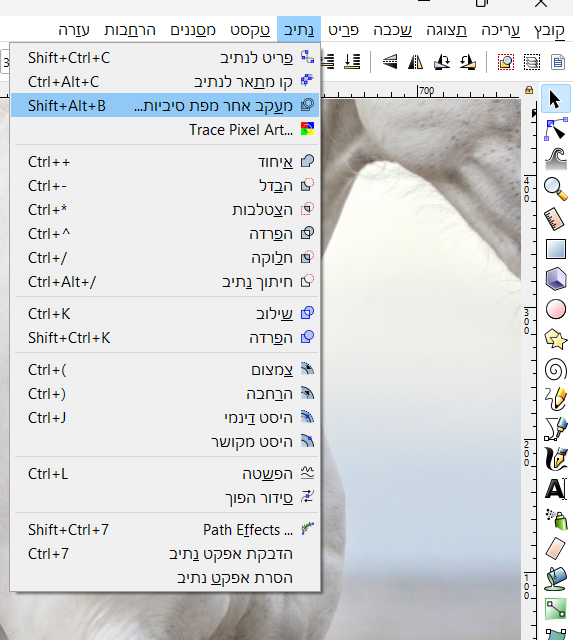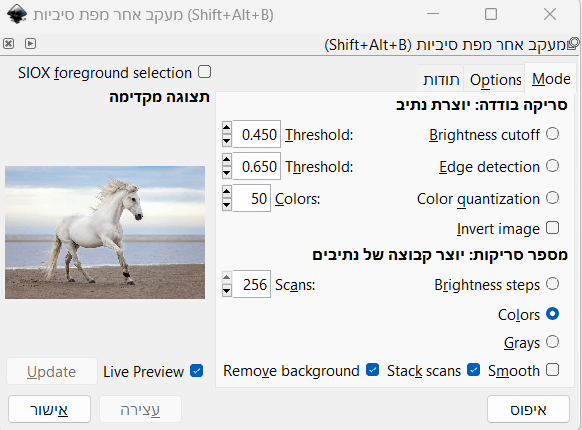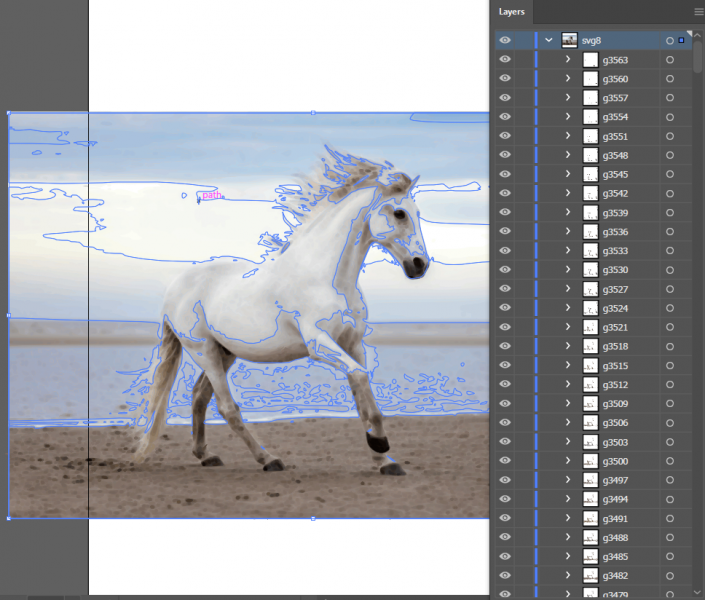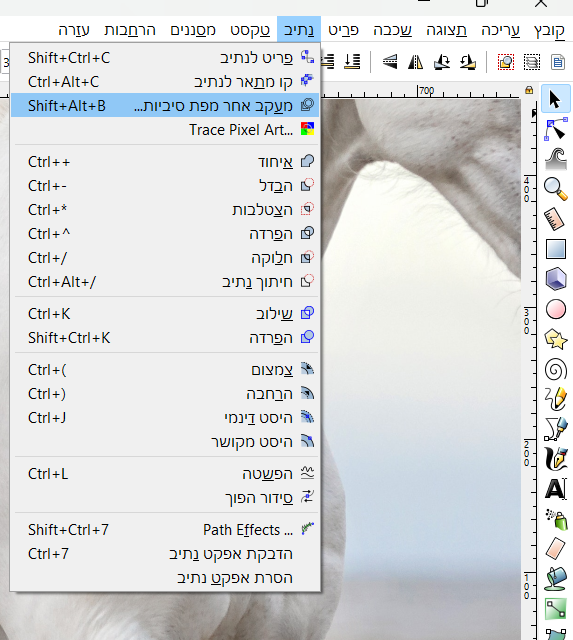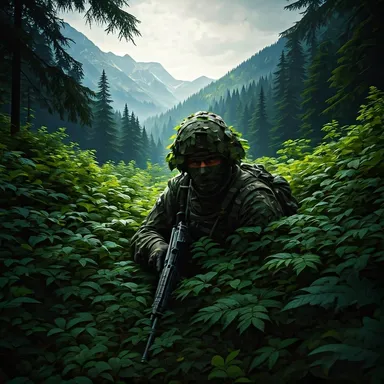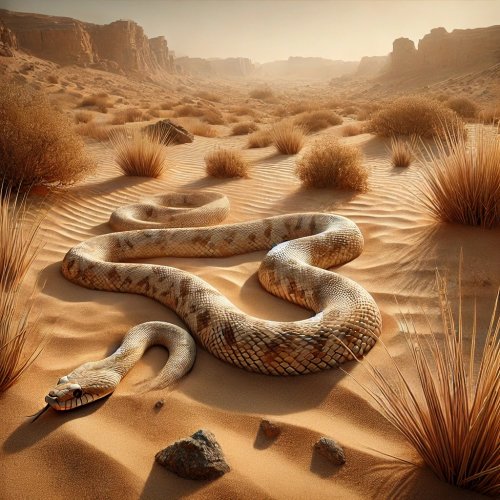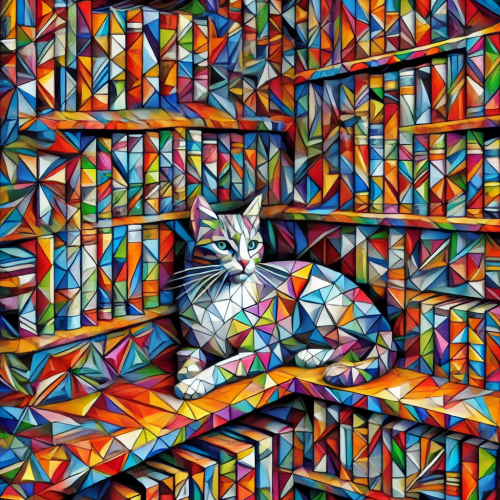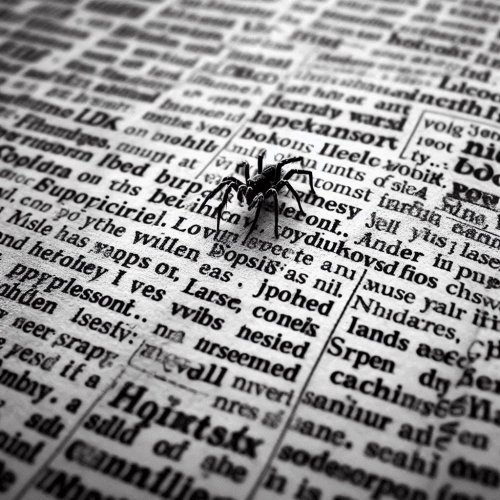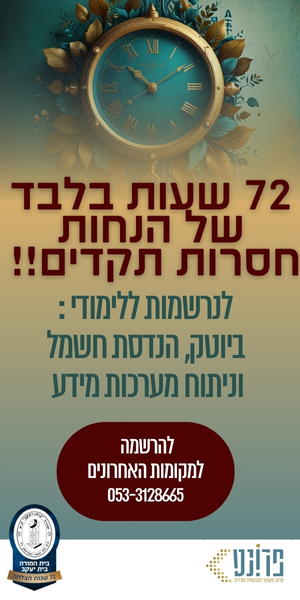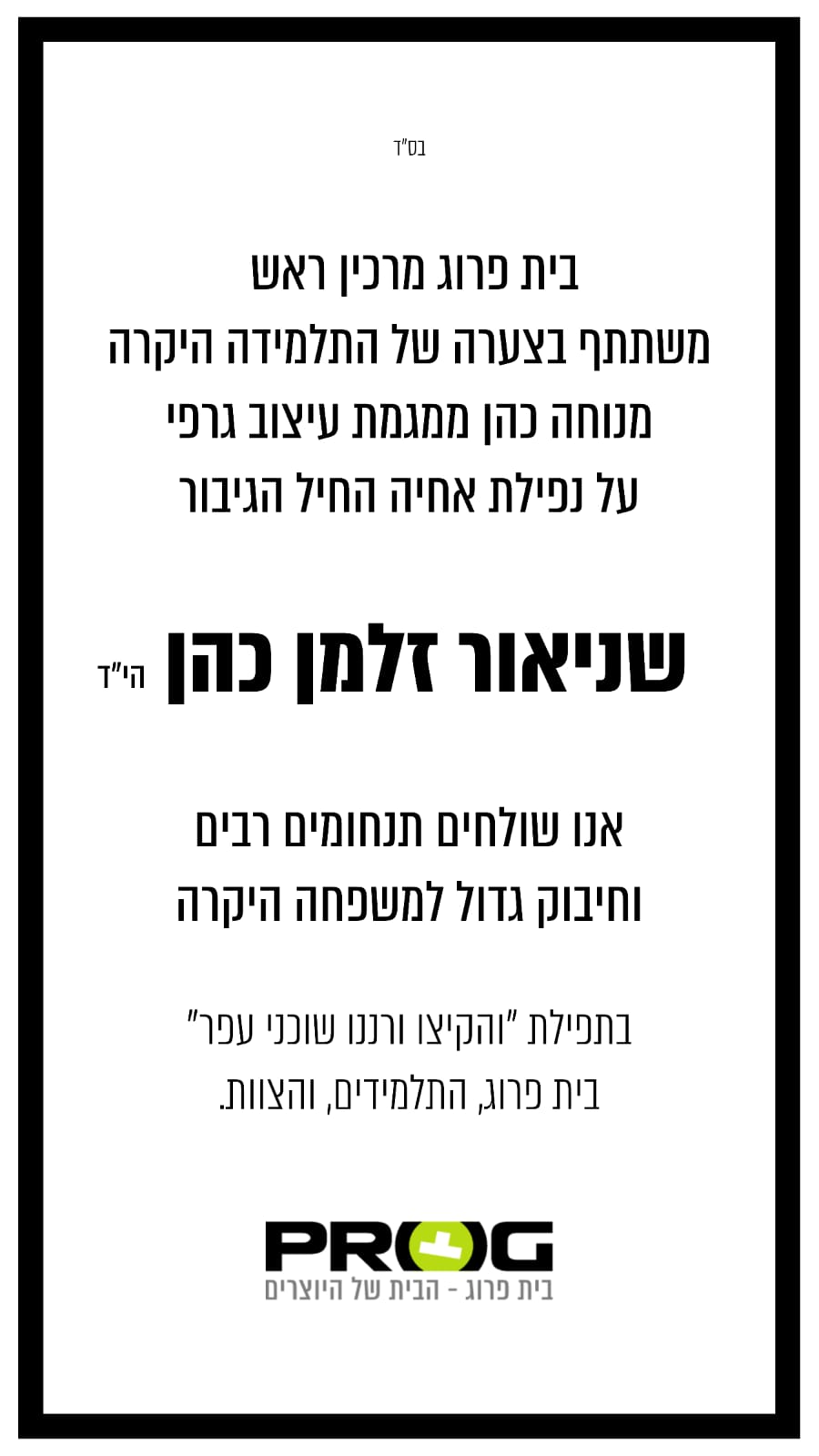מכירים את זה שאתם מורידים איזה וקטור מפריפיק, בטוחים שהוא עם Mash ובסוף מגלים שהוא שהוא בנוי מהמון נקודות וקטור, במאמר זה נדגים כיצד מבצעים זאת.
כל מה שצריך זה 3 הורדות קטנות...
1. https://inkscape.org/release/0.92.5/windows/64-bit/
2. https://github.com/evil-mad/EggBot/releases/download/2.7.1/eggbot2.7.1_win.zip
3. https://gitlab.com/su-v/inx-pathops/uploads/ebaf8166b661e66827aa7115eae0dc52/inx-pathops-v0.4.zip
בתיקיית ההורדות נקבל את שלושת הקבצים הבאים:
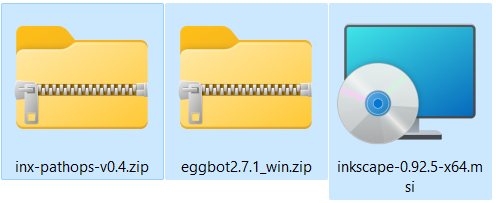
דבר ראשון, התקנת תוכנת "אינקסקייפ".
לחיצה כפולה על התוכנה, (ייתכן שיידרש מכם בחירת שפה, ממני הוא לא ביקש והתקין לי בעברית) ללחוץ על Next.
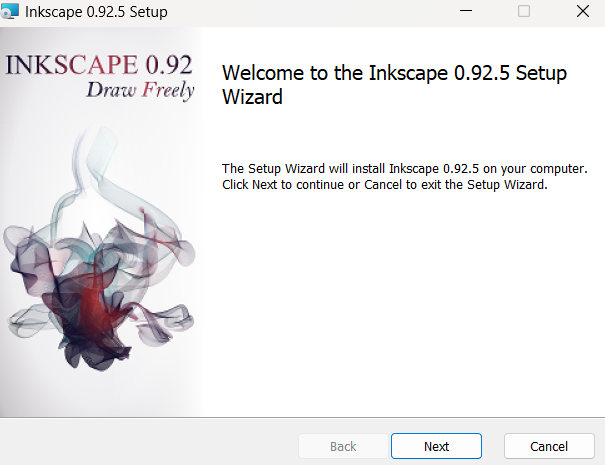
בחלון הבא לאשר עם סימון V ושוב ללחוץ Next.
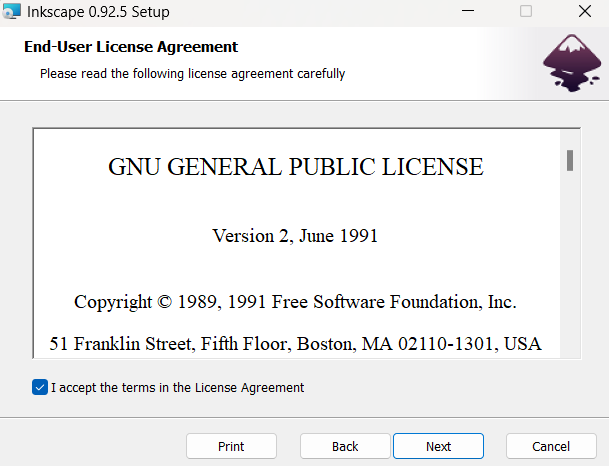
בחלון הבא לבחור את סוג ההתקנה, אני בחרתי "Complete".
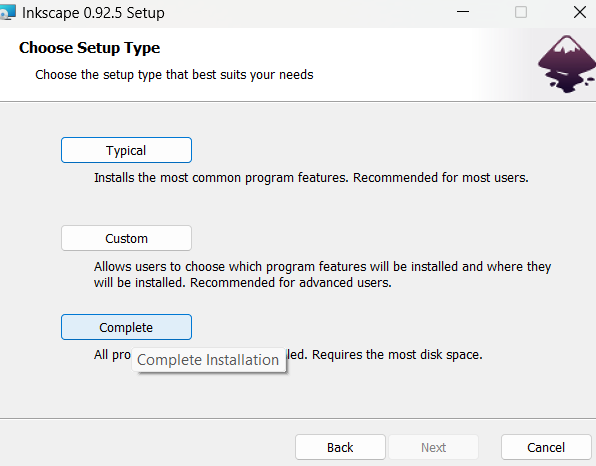
ובחלון שייפתח ללחוץ להתקין, לחכות כמה שניות עד שיותקן ואז לסגור בלחיצה על Finish.
עד כאן ההורדה הראשונה.
הורדה שנייה.
חלצו את התיקייה eggbot2.7.1_win, וחפשו את שני הקבצים הבאים.
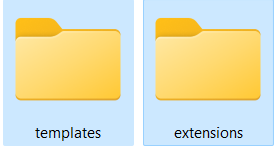
בשלב זה אתם צריכים שני חלונות פתוחים, אחד מתיקיית ההורדות, ואחד מתיקיית ההתקנות.
לכו למיקום הבא: C:\Program Files\Inkscape\share
גררו לשם את הקבצים, לחיצה על Ctrl תוך כדי גרירה, תשמר את קבצי המקור (לדעתי אין צורך).
יתקבל המסך הבא:
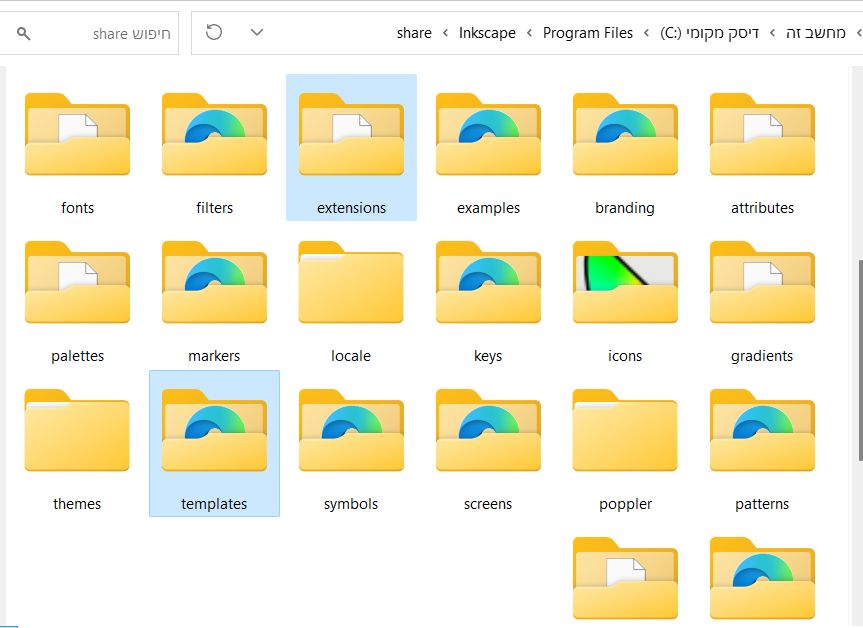
אם ככה, לבינתיים הכל טוב!!!
להשאיר את החלון פתוח
הורדה שלישית.
חלצו את הקובץ הבא:
inx-pathops-v0.4
פתחו את התיקייה src וגררו את כל תוכנה לתיקיית Extensions שבתיקיית ההתקנות.
ותקבלו את המסך הבא:
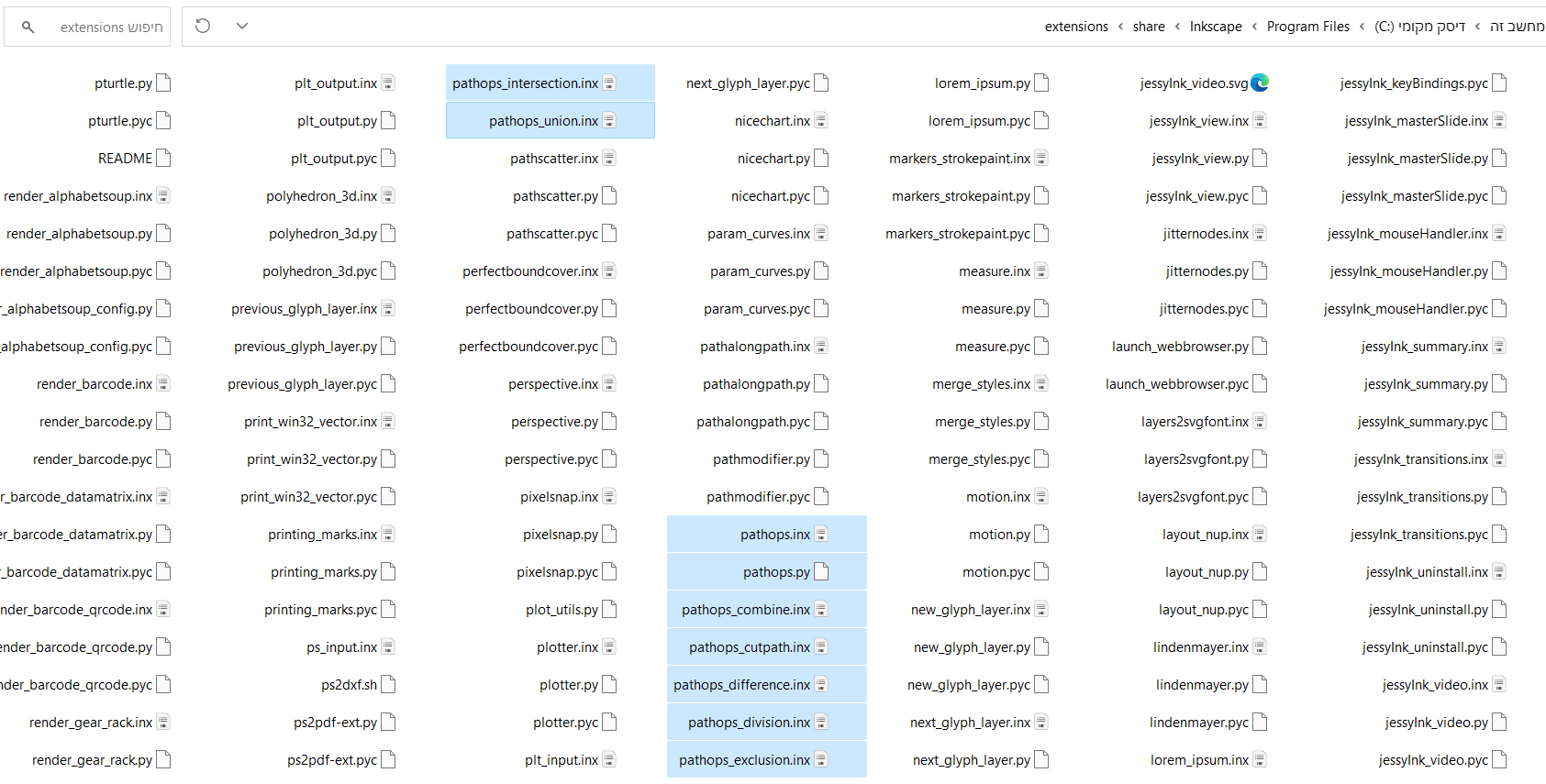
עד כאן ההתקנות.
עכשיו פתחו את התוכנה Inkspace מתפריט התחלה, הגיוני שהוא יחכה לכם תחת הכותרת מומלצים > נוספו לאחרונה
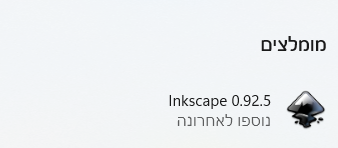
גררו אליו את התמונה שמעניינת אתכם, אני השתמשתי בדוגמא בסוס הזה.
המלצה שלי, הכניסו תמונה קטנה, אל תטריחו בדבר שהוא קשה.
בחלון שיקפוץ אל תשנו, אשרו.
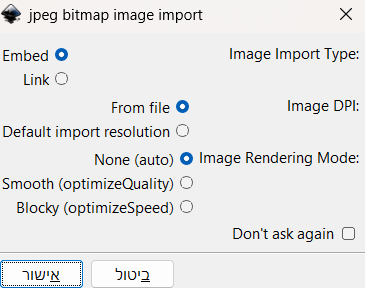
לחצו על Alt+Ctrl+B
או בארוכה, גשו לכרטיסיית "נתיב">"מעקב אחר מפת סיביות".
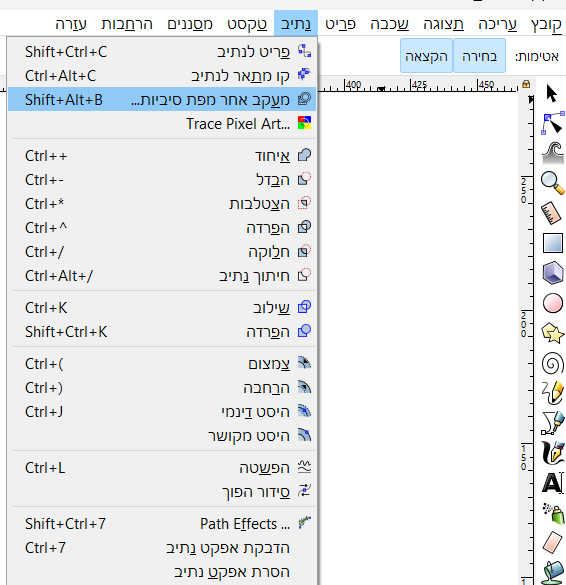
בחלון שייפתח סמנו "Color" הסירו את הסימן מהמילה "Smooth" וסמנו "Remove Background".
עד כמה חשוב לכם שהווקטור יהיה נאמן למקור? בשורה Scans מלאו ערך גבוה (מקסימום 256)
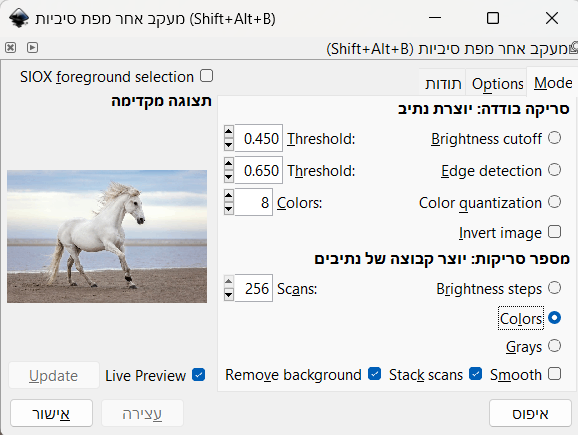
לחצו על אישור, חכו כמה שניות וסגרו את החלון.
לא השתנה כלום.
כמעט.
עכשיו התמונה שלכם היא ווקטורית!!!!
לסיום,
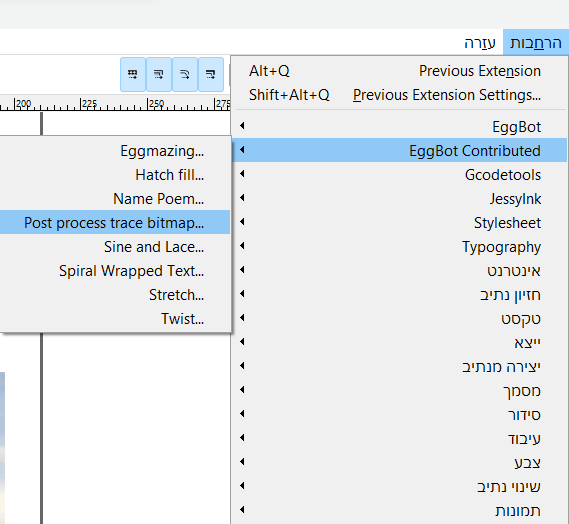
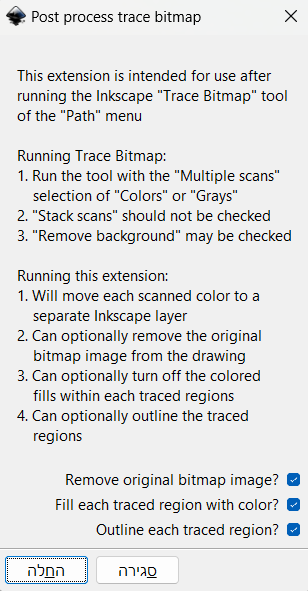
בחלון שייפתח, להשאיר את כל הסימונים, וללחוץ "החלה".
ייפתח חלון שמודיע שלא נמצאה שגיאה, ועוד חלון שאומר שהוא בעבודה, לחכות שייסגר, ואז לסגור את החלון.
עכשיו אפשר לשמור בשם, ברירת המחדל היא קובץ svg. ניתן להחליף לקובץ eps.
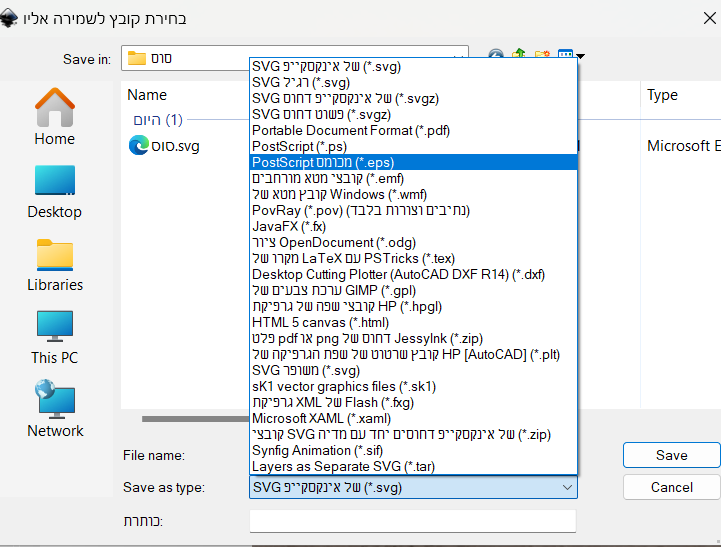
כעת תוכלו לפתוח את שני הפורמטים באילוסטרייטור, ולהתפעל מכמות השכבות....
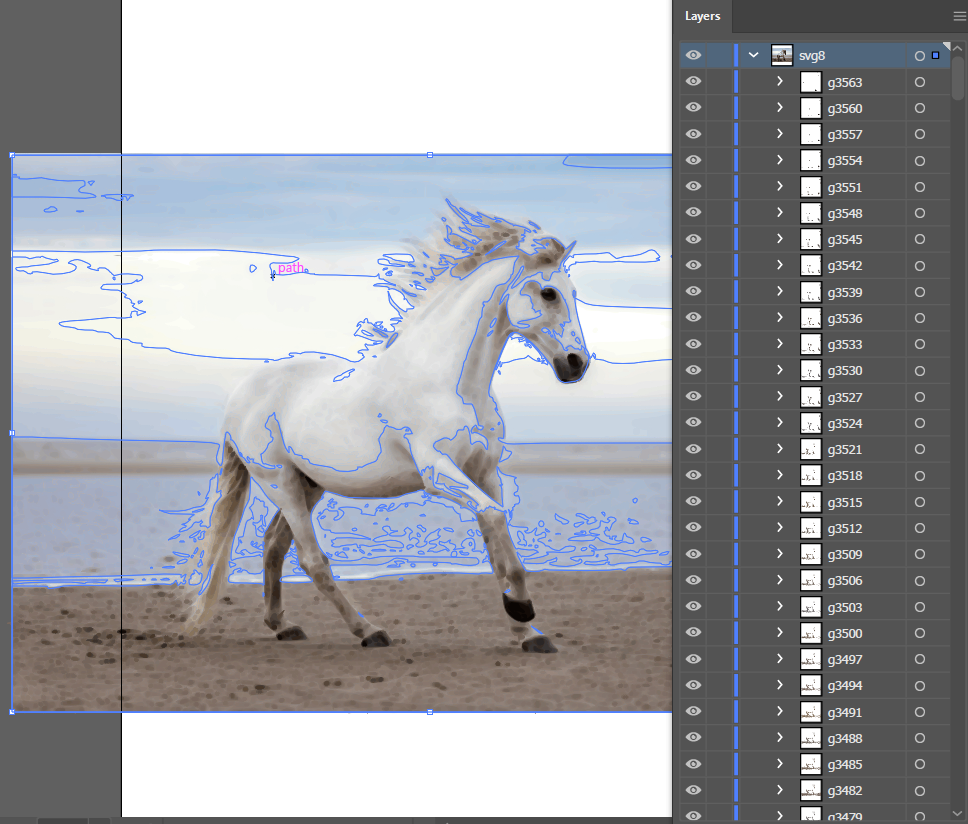
בהצלחה!!!!
עריכה: מתוך התגובות.
במה זה שונה מאילוסטרייטור (Image Trace)???
א. אז קודם כל, כאן זו תוכנה חינמית לגמרי, ומי שרוצה להשתמש בה לדברים שלא דורשים אילוסטרייטור, יכול בחינם.
ב. אילוסטרייטור למחשבים חלשים כמוני, נופלת אחרי כמה דקות, אינקסקייפ, היא תוכנה חזקה ומאוד פשוטה, עובדת במהירות, והכי חשוב - לא קורסת.
ג. יש פה הדרכה ממש פשוטה גם למי שלא מכיר את אילוסטרייטור, וצריך את זה, (אני אישית השתמשתי בזה לצורך אחר לגמרי, עם סקריפטים שעובדים רק באינקסקייפ).
ד. אילוסטרייטור לא עושה את אותה העבודה!
הנה תמונה של אינקסקייפ (הראשונה), והנה של אילוסטרייטור (השניה), אפשר לראות שאילוסטרייטור ממש מגרענת את התמונה, ואינקסקייפ מפשיטה יותר, זה דיי תלוי בהגדרות, יש מקומות שאילוס' תהיה יותר טובה (כמו בחולות ובשערות), ויש מקומות שאינקסקייפ תהיהי יותר טובה (כמו בבטן ובראש).
לשיקולכם.


תמונות מרחוק:
מקורי:

אינקסקייפ:

אילוסטרייטור:

כל מה שצריך זה 3 הורדות קטנות...
1. https://inkscape.org/release/0.92.5/windows/64-bit/
2. https://github.com/evil-mad/EggBot/releases/download/2.7.1/eggbot2.7.1_win.zip
3. https://gitlab.com/su-v/inx-pathops/uploads/ebaf8166b661e66827aa7115eae0dc52/inx-pathops-v0.4.zip
בתיקיית ההורדות נקבל את שלושת הקבצים הבאים:
דבר ראשון, התקנת תוכנת "אינקסקייפ".
לחיצה כפולה על התוכנה, (ייתכן שיידרש מכם בחירת שפה, ממני הוא לא ביקש והתקין לי בעברית) ללחוץ על Next.
בחלון הבא לאשר עם סימון V ושוב ללחוץ Next.
בחלון הבא לבחור את סוג ההתקנה, אני בחרתי "Complete".
ובחלון שייפתח ללחוץ להתקין, לחכות כמה שניות עד שיותקן ואז לסגור בלחיצה על Finish.
עד כאן ההורדה הראשונה.
הורדה שנייה.
חלצו את התיקייה eggbot2.7.1_win, וחפשו את שני הקבצים הבאים.
בשלב זה אתם צריכים שני חלונות פתוחים, אחד מתיקיית ההורדות, ואחד מתיקיית ההתקנות.
לכו למיקום הבא: C:\Program Files\Inkscape\share
גררו לשם את הקבצים, לחיצה על Ctrl תוך כדי גרירה, תשמר את קבצי המקור (לדעתי אין צורך).
יתקבל המסך הבא:
אם ככה, לבינתיים הכל טוב!!!
להשאיר את החלון פתוח
הורדה שלישית.
חלצו את הקובץ הבא:
inx-pathops-v0.4
פתחו את התיקייה src וגררו את כל תוכנה לתיקיית Extensions שבתיקיית ההתקנות.
ותקבלו את המסך הבא:
עד כאן ההתקנות.
עכשיו פתחו את התוכנה Inkspace מתפריט התחלה, הגיוני שהוא יחכה לכם תחת הכותרת מומלצים > נוספו לאחרונה
גררו אליו את התמונה שמעניינת אתכם, אני השתמשתי בדוגמא בסוס הזה.
המלצה שלי, הכניסו תמונה קטנה, אל תטריחו בדבר שהוא קשה.
בחלון שיקפוץ אל תשנו, אשרו.
לחצו על Alt+Ctrl+B
או בארוכה, גשו לכרטיסיית "נתיב">"מעקב אחר מפת סיביות".
בחלון שייפתח סמנו "Color" הסירו את הסימן מהמילה "Smooth" וסמנו "Remove Background".
עד כמה חשוב לכם שהווקטור יהיה נאמן למקור? בשורה Scans מלאו ערך גבוה (מקסימום 256)
לחצו על אישור, חכו כמה שניות וסגרו את החלון.
לא השתנה כלום.
כמעט.
עכשיו התמונה שלכם היא ווקטורית!!!!
לסיום,
בחלון שייפתח, להשאיר את כל הסימונים, וללחוץ "החלה".
ייפתח חלון שמודיע שלא נמצאה שגיאה, ועוד חלון שאומר שהוא בעבודה, לחכות שייסגר, ואז לסגור את החלון.
עכשיו אפשר לשמור בשם, ברירת המחדל היא קובץ svg. ניתן להחליף לקובץ eps.
כעת תוכלו לפתוח את שני הפורמטים באילוסטרייטור, ולהתפעל מכמות השכבות....
בהצלחה!!!!
עריכה: מתוך התגובות.
במה זה שונה מאילוסטרייטור (Image Trace)???
א. אז קודם כל, כאן זו תוכנה חינמית לגמרי, ומי שרוצה להשתמש בה לדברים שלא דורשים אילוסטרייטור, יכול בחינם.
ב. אילוסטרייטור למחשבים חלשים כמוני, נופלת אחרי כמה דקות, אינקסקייפ, היא תוכנה חזקה ומאוד פשוטה, עובדת במהירות, והכי חשוב - לא קורסת.
ג. יש פה הדרכה ממש פשוטה גם למי שלא מכיר את אילוסטרייטור, וצריך את זה, (אני אישית השתמשתי בזה לצורך אחר לגמרי, עם סקריפטים שעובדים רק באינקסקייפ).
ד. אילוסטרייטור לא עושה את אותה העבודה!
הנה תמונה של אינקסקייפ (הראשונה), והנה של אילוסטרייטור (השניה), אפשר לראות שאילוסטרייטור ממש מגרענת את התמונה, ואינקסקייפ מפשיטה יותר, זה דיי תלוי בהגדרות, יש מקומות שאילוס' תהיה יותר טובה (כמו בחולות ובשערות), ויש מקומות שאינקסקייפ תהיהי יותר טובה (כמו בבטן ובראש).
לשיקולכם.
תמונות מרחוק:
מקורי:
אינקסקייפ:
אילוסטרייטור:

 הנושאים החמים
הנושאים החמים